你的iPhone快爆滿?IPHONE外接硬碟輕鬆擴容,再也不怕存不下重要檔案
目錄
引言
iPhone 為何儲存空間容易爆滿?
2.1 高畫質照片與影片佔用空間
2.2 App 快取與系統資料增長
2.3 iCloud 雲端儲存不夠用
iPhone 外接硬碟是最佳解決方案!
3.1 外接硬碟如何擴充 iPhone 容量?
3.2 使用 iPhone 外接硬碟的優勢
iPhone 外接硬碟選購指南
4.1 選擇正確的連接介面:Lightning vs USB-C
4.2 容量大小該怎麼選?
4.3 讀寫速度與支援格式的重要性
如何正確使用 iPhone 外接硬碟?
5.1 如何連接 iPhone 外接硬碟?
5.2 如何在 iPhone 上管理外接硬碟檔案?
5.3 常見問題與解決方案
結論
引言
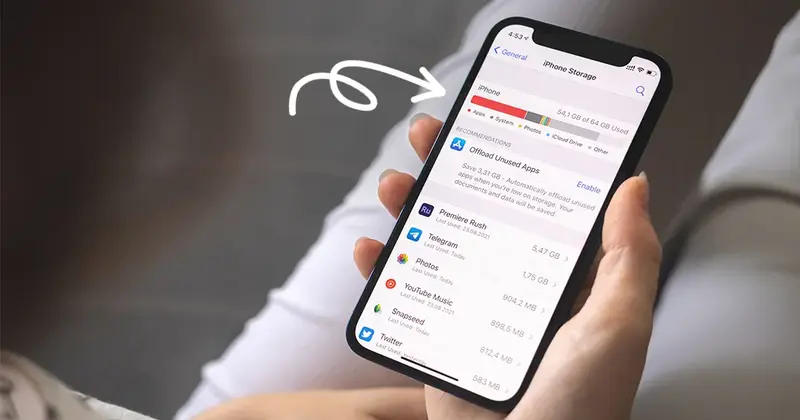
你的 iPhone 儲存空間快滿了嗎?不論是拍攝 4K 影片、下載大容量 App,還是堆積如山的照片,都可能導致你的手機「空間不足」,甚至影響日常使用。刪除重要檔案?上傳 iCloud?還是換新手機? 這些解決方案不是不行,但都不夠方便。
其實,你還有更好的選擇——iPhone 外接硬碟! 透過外接硬碟,你可以輕鬆擴充儲存空間,快速備份資料,不佔用手機內建容量,讓你的 iPhone 保持最佳狀態!本篇文章將帶你深入了解 iPhone 外接硬碟的優勢、選購技巧與使用指南,幫助你找出最適合的解決方案!
iPhone 為何儲存空間容易爆滿?
2.1 高畫質照片與影片佔用空間
隨著 iPhone 攝影技術不斷進步,照片與影片的檔案大小也越來越驚人。例如:
- 一張 48MP ProRAW 照片可能高達 75MB!
- 一分鐘 4K 60FPS 影片約 400MB-1GB!
如果你經常拍攝影片、使用 Live Photo,或是透過 iPhone 製作短影片,儲存空間很快就會被佔滿!
2.2 App 快取與系統資料增長
有時候,即使刪除了很多照片,iPhone 的空間仍然不夠?這可能是App 快取與系統檔案的問題!
- 社群 App(如 LINE、Facebook、Instagram)會產生大量快取檔案,動輒占據 數 GB 空間。
- Safari 瀏覽器的歷史紀錄與網站資料會逐漸累積,導致可用空間減少。
- iOS 系統更新可能佔用更多儲存空間,尤其是 iOS 17 之後的版本,系統檔案變得更大!
2.3 iCloud 雲端儲存不夠用
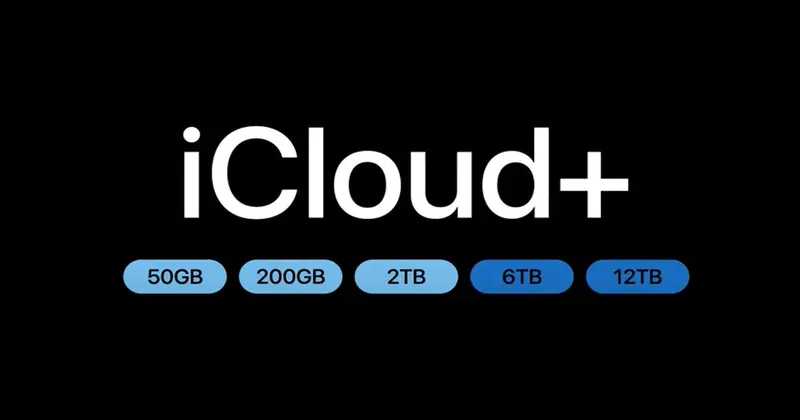
Apple 提供的 iCloud 免費儲存空間僅 5GB,遠遠不夠存放照片與影片。如果要升級 50GB、200GB 或 2TB,則需要額外訂閱費用,而且上傳與下載速度也受 網路影響。
iPhone 外接硬碟是最佳解決方案!
3.1 外接硬碟如何擴充 iPhone 容量?
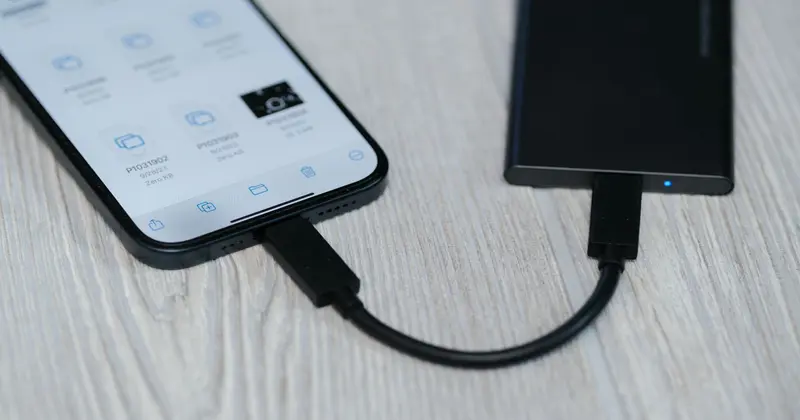
iPhone 外接硬碟透過 Lightning 或 USB-C 連接埠,可以即時擴充儲存空間,無需更換手機或升級 iCloud。你可以:
✔ 直接存取與播放影片、音樂,不用占用手機空間。
✔ 快速備份照片、文件,手機資料移轉無需網路即可完成。
✔ 將大檔案移至外接硬碟,釋放手機容量。
3.2 使用 iPhone 外接硬碟的優勢
- 不影響手機速度:手機資料移轉外接硬碟不佔用內建儲存空間,讓 iPhone 運行更順暢。
- 即插即用,無需網路:不受 Wi-Fi 或行動數據影響,隨時存取檔案。
- 更便宜的擴充選擇:相較於升級 iCloud 或購買大容量 iPhone,外接硬碟價格更划算!
iPhone 外接硬碟選購指南
4.1 選擇正確的連接介面:Lightning vs USB-C
目前 iPhone 14 以前的機型使用 Lightning 連接埠,而 iPhone 15 系列開始改用 USB-C,選購時務必確認你的手機型號,選擇對應介面的外接硬碟!
4.2 容量大小該怎麼選?
- 128GB - 256GB:適合輕度使用者,存放文件與部分照片。
- 512GB - 1TB:適合攝影愛好者、大量影片存取。
- 2TB 以上:適合專業使用者,如 4K 影片剪輯、高畫質影像存檔。
4.3 讀寫速度與支援格式的重要性
- 選擇支援 exFAT 或 APFS 格式,確保相容 iOS。
- 讀寫速度至少 100MB/s 以上,避免傳輸速度過慢影響使用體驗。
如何正確使用 iPhone 外接硬碟?
5.1 如何連接 iPhone 外接硬碟?
- 將硬碟插入 iPhone 充電孔(透過 Lightning 或 USB-C 轉接器)。
- 打開「檔案」App,在「瀏覽」中找到外接硬碟名稱。
- 開始讀取、複製或存取檔案!
常見問題解答 (Q&A)
Q1:所有 iPhone 機型都可以使用外接硬碟嗎?
A1:是的,所有 iPhone 機型都可以使用外接硬碟,但連接方式不同。iPhone 14 及以前的機型需要透過 Lightning 轉 USB 轉接器來連接外接硬碟。而 iPhone 15 系列由於改為 USB-C 接口,可以直接連接 USB-C 外接硬碟,無需額外轉接器。請確保你選擇的硬碟介面與你的 iPhone 型號相符。
Q2:使用外接硬碟會影響 iPhone 的電池續航力嗎?
A2:會有些微影響。外接硬碟在連接和讀寫時會消耗 iPhone 的電力。特別是機械式硬碟(HDD)相較於固態硬碟(SSD)通常會消耗更多電力如何選擇hdd還是ssd呢?如果長時間使用外接硬碟,建議搭配一個帶有供電功能的轉接器,或確保 iPhone 電量充足。
Q3:我可以將 iPhone 上的 App 直接安裝到外接硬碟上嗎?
A3:不行。 iPhone 的 iOS 系統不允許將 App 安裝或移動到外接儲存裝置上。外接硬碟主要用於儲存照片、影片、文件等資料檔案,以及作為備份空間使用。App 仍然必須安裝在 iPhone 的內部儲存空間。
Q4:如果我的外接硬碟是 NTFS 格式,iPhone 可以讀取嗎?可以寫入嗎?
A4:iPhone 的「檔案」App 可以讀取 (Read) NTFS 格式的外接硬碟內容,但無法直接寫入 (Write) 資料到 NTFS 格式的硬碟。如果你需要在 iPhone 上對外接硬碟進行讀寫操作,你必須將硬碟格式化為 exFAT 或 APFS 格式。請注意,格式化會清除硬碟上所有資料,操作前務必備份。
Q5:我可以直接用外接硬碟備份整支 iPhone 的資料嗎?
A5:不行。iPhone 外接硬碟主要用於檔案層級的備份,例如將照片、影片、文件從 iPhone 拷貝到硬碟。它不能像 iTunes/Finder 那樣做一個完整的系統備份(包含所有 App 資料、設定等)。如果你需要完整備份 iPhone,仍建議使用 iCloud 備份、iTunes/Finder 備份到電腦,或專為 iPhone 設計的備份隨身碟/設備。
結論
iPhone 外接硬碟是解決 儲存空間不足 的最佳選擇購買外接硬碟推薦ptt不在迷茫,無需升級 iCloud,也不用刪除珍貴檔案。選擇適合的 介面、容量與讀寫速度,讓你的 iPhone 運行更流暢,儲存更無憂!
SOS專業HD資料救援
https://www.02-33651599.com.tw
LINE=momodaro
TEL=02-33651599 緊急報修:0936-543-997

